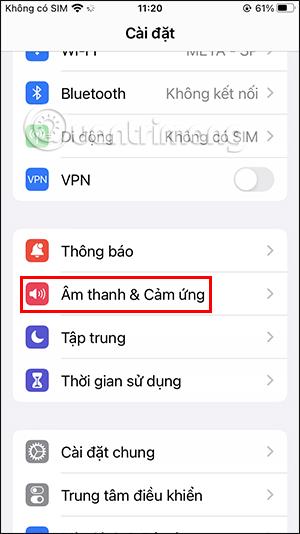Yksi päivitetyn iOS 16: n uusista ominaisuuksista on näppäimistön palaute ja iPhonen näppäimistön värinäominaisuus, ominaisuus, joka on ollut saatavilla Androidissa pitkään, mutta joka on vasta äskettäin päivitetty iPhoneen. Näin ollen käyttäjät voivat asettaa iPhonen näppäimistön värisemään joka kerta, kun näppäintä painetaan, tai ottaa käyttöön näppäimistön äänen, kun käytämme sitä. Alla oleva artikkeli opastaa sinua määrittämään iPhonen näppäimistön värinän.
Ohjeet iPhonen näppäimistön värinän määrittämiseen
Vaihe 1:
Kun olet onnistuneesti päivittänyt iPhonesi iOS 16:een, napsauta Asenna. Napsauta seuraavaksi Ääni ja kosketus .

Vaihe 2:
Siirry seuraavaksi iPhonen näppäimistöasetusten käyttöliittymään. Vieritä täällä alas ja napsauta Keyboard Response -asetusta .

Vaihe 3:
Tässä näemme kaksi vaihtoehtoa: Ääni ja Kosketus.

Jos haluat ottaa näppäimistön värinän käyttöön iPhonessa, aktivoimme kosketustilan liu'uttamalla pyöreää painiketta oikealle.
Kun sitten avaat minkä tahansa sisällön iPhonessa ja kirjoitat näppäimistöllä, näet ylimääräisen värinätilan jokaisella näppäimistön painalluksella.

Vaihe 4:
Lisäksi voit halutessasi ottaa käyttöön Äänitilan kirjoittaessasi iPhonen näppäimistöllä . Kun painat näppäimistöä, kuuluu pieni värinäpalaute näppäimistön kirjoitusäänen ohella.

Vaikka tämä on melko pieni muutos iOS 16:ssa, monille ihmisille sen sijaan, että sinun pitäisi asentaa lisätukisovelluksia, sinulla on nyt näppäimistön värinäasetus iPhonessasi. Jos et halua käyttää iPhonen näppäimistön tärinää, kytke kosketustila pois päältä asetuksista kuten yllä.